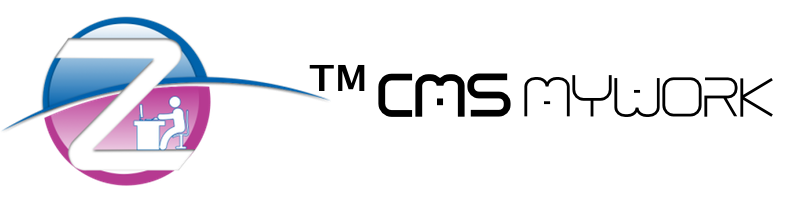CMS mywork滑动幻灯片指南,如何建立动态JQuery的幻灯片
在本部分中您将学会在CMS mywork管理平台内如何去管理和自定义JQuery的幻灯片。
要创建一个滑动幻灯片是非常简单和直接。除了要有上载的图片以及知道你想要在哪个页面显示以外...您没有什么需要担心。
首先,您必须先行在管理平台进行登录,我们去幻灯片管理的相应部分(正如前面在基本指南中的说明),我们进入到一个屏幕,在这里,我们将找到一些有效的滑动幻灯片组合,我们可以更改或者可以创建新的。
IMMAGINE SCHERMATA PRINCIPALE
要创建一个新的滑动幻灯片区块只须去顶部添加幻灯片中选择语言(如已启动不同语言) 您希望在其中创建新的幻灯片区块,然后按+键。(IMMAGINE TASTO+)
您将这里在屏幕上,你可以命名幻灯片区块(建议给一个有意义的名字来记住哪个幻灯片区块) 并通过按钮保存单击保存。(IMMAGINE TASTO MODIFICA)
如果您想为其他语言(也许要处理不同的图像) 一样滑块可以在右上方启用滑动幻灯片区块(在执行之前记得你要点击保存按钮保存)也用另一种语言通过按下按钮+( IMMAGINE TASTO+)选择所需的语言。如果该语言已经存在该幻灯片区块则只须点击纸、铅笔图示(IMMAGINE MODIFICA VERDE)去更改。
当完成了创建到所需语言的滑动幻灯片区块您可以点击页面底部的相应按钮返回第一步。
返回创建了所有的滑动幻灯片区块的列表之后,我们可以点击右侧的绿色纸笔图示(IMMAGINE MODIFICA VERDE)更改内容。而如果我们想改变区块的名称只需点击橙色纸笔图示(IMMAGINE MODIFICA ARANCIO)又或者如果我们想删除区块只须点击红色X的图示(IMMAGINE ELIMINA X)
进入到滑动幻灯片区块我们将进入到另一个页面其中包含了相应的按键可帮我们更改的橙色纸笔图示(IMMAGINE MODIFICA ARANCIO),或者我们也可以在屏幕的顶部添加新的通过其中我们正在这里工作中的语言滑动幻灯片区块(基本的语言中选择相同的区块,但你可以在下拉选单中进行修改),点击+按钮。 (IMMAGINE TASTO+)
在这个页面可更改或添加单个幻灯片具有以下输入字段来完成:
- 排序 (渐进"整数"号码从0到无限指令滑动幻灯片区块内逐步显示图像)
- 描述 (描述该相匹配的图片这是用于放置在搜索引擎上的重点-对于技术人员在HTML代码是由图像上的标题结合而成及以ALT图像的让图像索引到搜索引擎上。
- 链接 (链路连接,如果我们想幻灯片的图像链接至目标页面)
填写所有输入字段后,您必须记住接保存按钮来储存更改(IMMAGINE TASTO MODIFICA)。在相应的按钮返回之前到顶层。
在更改的幻灯片图像代替找到一个单一的画面,让我们看到了旧的图像如以前上传,显示缩略图及实际尺寸的两个图像以及切换来加载如果您想要加载新图片把先前的替换。
2 IMMAGINI SCHERMATE MODIFICA IMMAGINE SLIDE
备注- 从被加载该的硬盘映像选择图像宽度建议尺寸大约在1000px的最佳视角和图像高度取决于你使用的平面设计,但如果你有一个不同的方面比例将进行调整,以减少适合在大侧到一边小的填充空间最小显示。建议上载图片格式为.jpg(最好不要超过150 KB要在网络页面上更轻),但你也可以上传照片.png格式。
选择图像加载后选择按钮“保存”保存所选图像在你在工作中的幻灯片。

 ITALY - Italiano
ITALY - Italiano HONG KONG - English
HONG KONG - English HONG KONG - 中文 Traditional
HONG KONG - 中文 Traditional